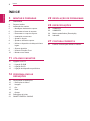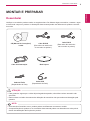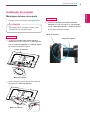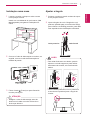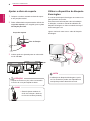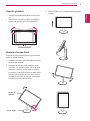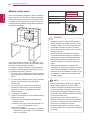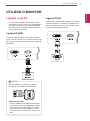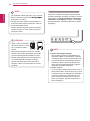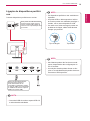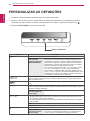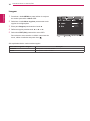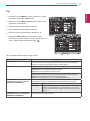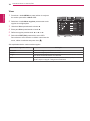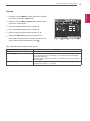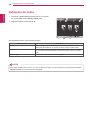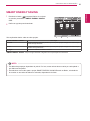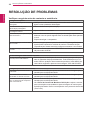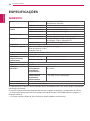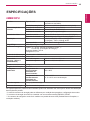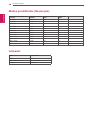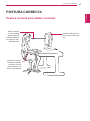www.lg.com
PORTUGUÊS
22MB35PU
24MB35PU
Leia este manual com atenção antes de utilizar o dis-
positivo e guarde-o para futuras consultas.
MANUAL DE INSTRUÇÕES
Monitor LCD LED
(Monitor LED*)
MODELO DE MONITOR LCD LED

2
PT
PORTUGUÊS
ÍNDICE
ÍNDICE
3 MONTAR E PREPARAR
3 Desembalar
4 Peças e botões
5 Instalação do monitor
5 - Montagem da base do suporte
6 - Desmontar a base do suporte
6 - Desmontar o corpo do suporte
7 - Instalação numa mesa
7 - Ajustar o ângulo
8 - Ajustar a altura do suporte
8 - Utilizar o dispositivo de bloqueio Kens-
ington
9 - Suporte giratório
9 - Usando a função Pivot
10 - Montar numa mesa
11 UTILIZAR O MONITOR
11 Ligação a um PC
11 - Ligação D-SUB
11 - Ligação DVI-D
13 - Ligação de dispositivos periféricos
14 PERSONALIZAR AS
DEFINIÇÕES
15 Personalizar as definições
15 - Definições do Menu
16 - Imagem
17 - Cor
18 - Visor
19 - Outros
20 Definições do Leitor
21 SMART ENERGY SAVING
22 RESOLUÇÃO DE PROBLEMAS
24 ESPECIFICAÇÕES
24 22MB35PU
25 24MB35PU
26 Modos predefinidos (Resolução)
26 Indicador
27 POSTURA CORRECTA
27 Postura correcta para utilizar o monitor.

3
PT
PORTUGUÊS
MONTAR E PREPARAR
MONTAR E PREPARAR
Desembalar
Verifique se a caixa do produto contém os seguintes itens. Se faltarem alguns acessórios, contacte o agen-
te local onde comprou o produto. As ilustrações deste manual podem ser diferentes do produto e acessó-
rios reais.
y
Para garantir a segurança e a vida útil prolongada do aparelho, não utilize nenhum acessório não
aprovado.
y
Nenhum dano ou lesão decorrentes da utilização de acessórios não aprovados está abrangido pela
garantia.
y
Os acessórios fornecidos com o produto podem ser diferentes consoante o modelo.
y
As especificações do produto ou os conteúdos deste manual podem ser alterados sem aviso prévio
devido à actualização das funções do produto.
ATENÇÃO
NOTA
Cabo de alimentação
CD (Manual de instruções)/
cartão
Cabo D-SUB
(Este cabo não está incluí-
do em todos os países.)
Bază suport
Cabo DVI-D
(Este cabo não está inclu-
ído em todos os países.)
Cabo USB
(Dependendo do País)
Cabo de Áudio
(Dependendo do País)

4
PT
PORTUGUÊS
MONTAR E PREPARAR
Peças e botões
Botão Power (Ali-
mentação)
Indicador de potência
y
LED ligado: a alimenta-
ção está ligada
y
LED desligado: a ali-
mentação está desligada
Botões do lado
frontal
Conectores de entrada (Consulte a p.11 a 13)

5
PT
PORTUGUÊS
MONTAR E PREPARAR
Instalação do monitor
Montagem da base do suporte
1
Coloque o ecrã do monitor virado para baixo.
y
Para evitar que o ecrã fique riscado, cubra
a superfície com um pano macio.
3
Rode o parafuso para a direita com uma moe-
da para fixar
a
base do suporte.
2
Verifique a
posição (nas partes frontal e
traseira)
do corpo do suporte,
e, em seguida,
monte a
base do suporte
no
corpo do supor-
te
conforme ilustrado na figura.
Corpo do suporte
Base do suporte
Base do suporte
ATENÇÃO
22MB35PU
24MB35PU
2
Verifique a
posição (nas partes frontal e
traseira)
do corpo do suporte,
e, em seguida,
monte a
base do suporte
no
corpo do supor-
te
conforme ilustrado na figura.
Corpo do suporte
Base do suporte

6
PT
PORTUGUÊS
MONTAR E PREPARAR
Desmontar o corpo do suporte
1
Coloque o ecrã do monitor virado para baixo.
Para evitar que o ecrã fique riscado, cubra a
superfície com um pano macio.
2
Retire os quatro parafusos com uma chave de
parafusos e desmonte o suporte do monitor.
y
Os componentes apresentados nas ilustra-
ções podem parecer diferentes do produto
real.
y
Não transporte o monitor virado ao contrá-
rio, pois pode cair do suporte e dar origem a
danos ou ferimentos.
y
Quando levantar ou deslocar o monitor, se-
gure apenas pelo suporte ou pela cobertura
de plástico para evitar danos no ecrã. Assim,
evita um excesso de pressão desnecessária
no ecrã.
y
Retire a fita e o pino de fixação apenas
quando o monitor estiver montado na base
do suporte e se encontrar numa posição
vertical. Caso contrário, o corpo do suporte
pode ficar saliente e causar ferimentos.
Desmontar a base do suporte
1
Coloque o ecrã do monitor virado para baixo.
Para evitar que o ecrã fique riscado, cubra a
superfície com um pano macio.
2
Rode o parafuso na base do suporte para a
esquerda com uma moeda. Desmonte a
base
do suporte
do
corpo do suporte
.
Corpo do suporte
Base do suporte
ATENÇÃO
22MB35PU
22MB35PU
24MB35PU
24MB35PU
2
Desmonte a
base do suporte
do
corpo do
suporte
.

7
PT
PORTUGUÊS
MONTAR E PREPARAR
Ajustar o ângulo
1
Coloque o monitor montado na base do supor-
te em posição vertical.
2
Ajuste o ângulo do ecrã. O ângulo do ecrã
pode ser ajustado para um máximo de 5SDgr
para a frente e de 20SDgr para trás, para obter
uma experiência de visualização confortável.
y
Para evitar ferimentos nos dedos, quando
ajustar o ecrã não segure na parte inferior
da estrutura do monitor, tal como ilustrado
abaixo.
y
Tenha cuidado para não tocar ou pressionar
a área do ecrã quando ajustar o ângulo do
monitor.
Lado posterior
AVISO
Instalação numa mesa
1
Levante o monitor e coloque-o sobre a mesa
numa posição vertical.
Instale-o a uma distância de, pelo menos,
100
mm
da parede para garantir ventilação sufi-
ciente.
2
3
Prima o botão (Power) na parte frontal do
monitor para ligá-lo.
y
Desligue o cabo de alimentação antes de
deslocar ou instalar o monitor. Existe risco
de choque eléctrico.
ATENÇÃO
Lado frontal
Conecte o Cabo de alimentação ao monitor, em
seguida, conecte o cabo de alimentação na
tomada da parede.
100 mm
100 mm
100 mm
100 mm

8
PT
PORTUGUÊS
MONTAR E PREPARAR
Utilizar o dispositivo de bloqueio
Kensington
O conector do bloqueio Kensington encontra-se na
parte posterior do monitor.
Para obter mais informações sobre a instalação
e utilização, consulte o manual do utilizador do
bloqueio Kensington ou visite o website em http://
www.kensington.com.
Ligue o monitor à mesa com o cabo de bloqueio
Kensington.
y
A utilização do bloqueio Kensington é opcio-
nal. Os acessórios podem ser adquiridos na
sua loja de produtos electrónicos local.
NOTA
y
Depois de remover o pino, não é necessário
inseri-lo de novo para ajustar a altura.
Ajustar a altura do suporte
1
Coloque o monitor montado na base do supor-
te em posição vertical.
2
Retire a
fita
colada na parte traseira inferior do
corpo do suporte e,
em seguida, puxe o
pino
de fixação para fora
.
3
A altura pode ser ajustada para um valor máxi-
mo de
110 mm
.
y
Quando ajustar a altura do
ecrã, não coloque o dedo en-
tre o ecrã e a base (chassis).
Fita
Pino de fixação
Corpo do suporte
ATENÇÃO
AVISO
110 mm

9
PT
PORTUGUÊS
MONTAR E PREPARAR
Suporte giratório
y
A imagem indicada pode diferir do seu moni-
tor.
1
Rode o ecrã 355 graus e ajuste o ângulo do
monitor de acordo com a sua preferência.
Usando a função Pivot
A função de pivot permite que você gire a tela 90
graus no sentido horário.
1
Levante o monitor à sua maior altura para utili-
zar a função de Pivot.
2
Paisagem & Retrato: Você pode girar o pai-
nel de 90 ° no sentido horário. Por favor, seja
cauteloso e evitar o contato entre a cabeça
do monitor e a base do suporte ao girar a tela
para acessar a função de Pivot. Se o monitor
de cabeça toca base do suporte, em seguida,
a base do suporte poderia rachar.
Seção de
cabeça
Fique seção
3
Tenha cuidado com os cabos durante a rotação
do ecran.
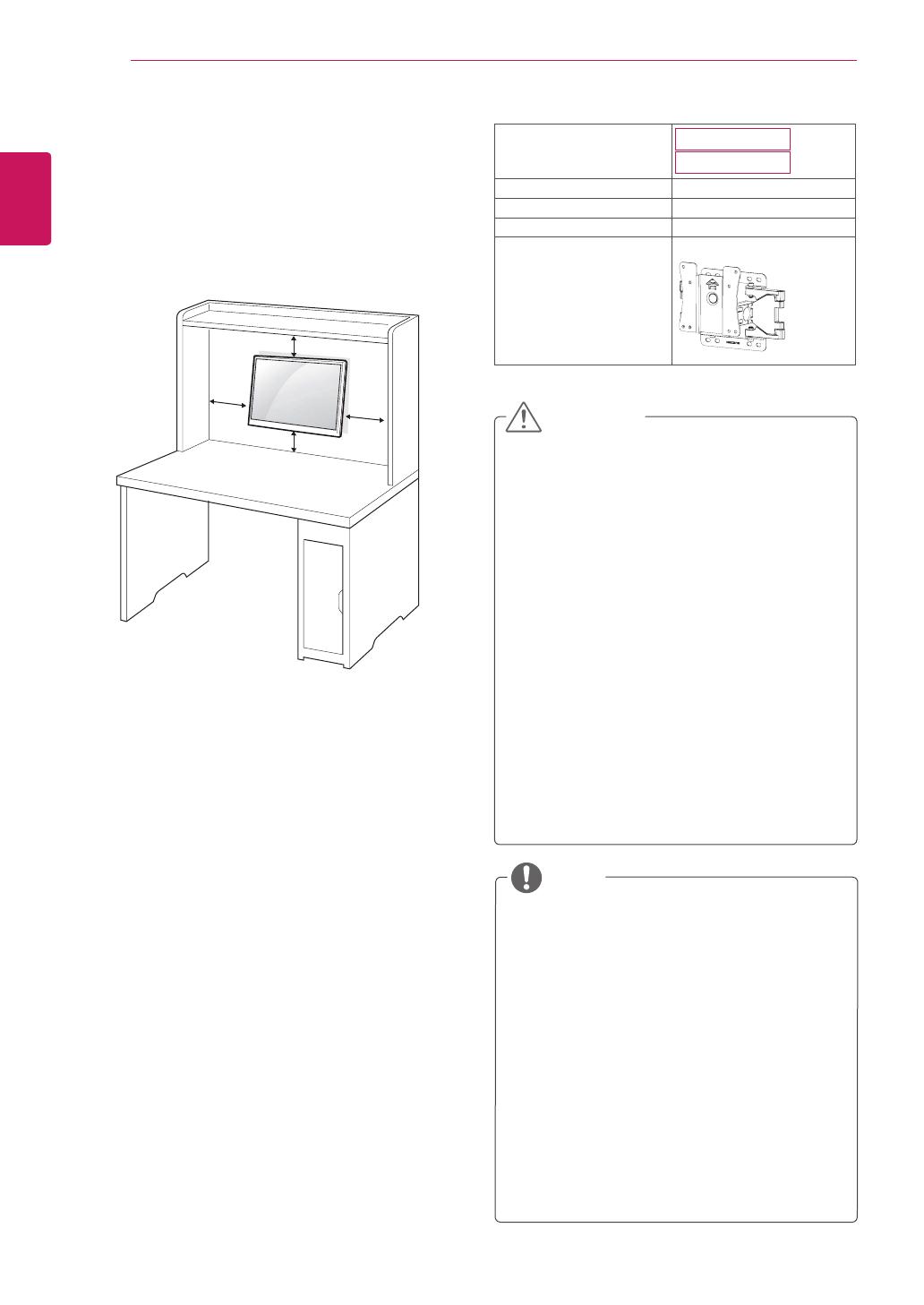
10
PT
PORTUGUÊS
MONTAR E PREPARAR
Montar numa mesa
Para uma ventilação adequada, deixe uma distân-
cia de 100 mm em cada lado e a partir da parede.
Estão disponíveis instruções de instalação porme-
norizadas no seu fornecedor, consulte o Guia de
configuração e instalação opcional do suporte de
montagem na parede.
Se você pretende de montar o monitor para o pa-
rede, juntar o parede suporte de montagem (peça
opcional) à parte traseira do monitor.
Se instalar o monitor utilizando uma interface de
montagem na parede (peças opcionais), monte-o
com cuidado de modo a não cair.
1
Por favor, usar o parafusos e o parede interface
de montagem em conformidade com padrões de
VESA.
2
Se você usar o parafuso maior do que o padrão
instala, o monitor poderia ficar danificado
internamente.
3
Se você não usar o parafuso apropriado e o
produto ficar danificado ou jogar da posição
montada, LG não é conderada responsável
pelos incidentes.
4
Compatível com VESA.
5
Utilize a norma VESA, tal como indicado abaixo.
y
784,8 mm e inferior
* Espessura da almofada de montagem na
parede: 2,6 mm
* Parafuso: Φ 4,0 mm x Grau de inclinação 0,7
mm x Comprimento 10 mm
y
787,4 mm e superior
* Utilize a almofada de montagem de parede e
os parafusos que estejam em conformidade
com a norma VESA.
y
Desligue primeiro o cabo de alimentação e
depois desloque ou instale o monitor. Caso
contrário, pode ocorrer um choque eléctrico.
y
Se instalar o monitor num tecto ou numa
parede inclinada, ela poderá cair e provocar
ferimentos graves.
y
Utilize apenas um suporte de montagem
na parede autorizado pela LG e contacte o
representante local ou pessoal qualificado.
y
Não aperte demasiado os parafusos, pois
isso pode danificar o monitor e anular a ga-
rantia.
y
Utilize apenas parafusos e suportes de
montagem na parede que cumpram a norma
VESA. Danos materiais ou ferimentos cau-
sados por uma má utilização ou pelo uso de
um acessório inadequado não estão cober-
tos pela garantia.
y
Utilize os parafusos indicados nas especifi-
cações para parafusos da norma VESA.
y
O kit de montagem na parede inclui um ma-
nual de instalação e as peças necessárias.
y
O suporte de montagem na parede é opcio-
nal. Pode obter acessórios adicionais através
do seu fornecedor local.
y
O comprimento dos parafusos pode ser
diferente consoante o suporte de montagem
na parede. Certifique-se de que utiliza para-
fusos com o comprimento correcto.
y
Para mais informações, consulte as instru-
ções fornecidas com o suporte de montagem
na parede.
ATENÇÃO
NOTA
100 mm
100 mm
100 mm
100 mm
Modelo
22MB35PU
24MB35PU
VESA (A x B) 100 x 100
Parafuso padrão M4
Número de parafusos 4
Placa de montagem na
parede (opcional)
LSW 149

11
PT
PORTUGUÊS
UTILIZAR O MONITOR
UTILIZAR O MONITOR
Ligação a um PC
y
O seu monitor suporta a função Plug & Play*.
*Plug & Play: um PC reconhece um dispositivo
logo que o utilizador o liga, sem necessidade
de configuração do dispositivo ou de interven-
ção por parte do utilizador.
Ligação D-SUB
Transmite vídeo analógico do PC para o monitor.
Ligue o PC ao monitor com o cabo de sinais D-sub
de 15 pinos, conforme demonstrado nas seguintes
ilustrações.
y
Adaptador para Mac
Para ser utilizado com Macintosh da Apple,
é necessária uma ficha adaptadora indepen-
dente para alterar a densidade do conector
D-SUB VGA de 15 pinos (3 filas) do cabo
fornecido para um conector de 15 pinos e 2
filas.
y
Quando utilizar um conector de cabo de
entrada de sinal D-Sub para Macintosh
NOTA
Ligação DVI-D
Transmite um sinal de vídeo digital do PC para o
conjunto de Monitor. Conecte o Computador e o
conjunto de Monitor com um cabo de DVI como
mostram as ilustrações a seguir.

12
PT
PORTUGUÊS
UTILIZAR O MONITOR
y
Função "Self Image Setting".
Esta função proporciona ao utilizador as
definições ideais de visualização. Quando
o utilizador liga o monitor pela primeira vez,
esta função ajusta a visualização automa-
ticamente para as definições ideais para
cada sinal de entrada individual. (Apenas
suportado no Modo Analógico)
y
Função "AUTO".
Se ocorrerem problemas tais como ecrãs e
letras desfocados, vibração do ecrã ou ecrã
inclinado durante a utilização do dispositivo,
ou depois de alterar a resolução do ecrã,
prima o botão da função AUTO para me-
lhorar a resolução. (Apenas suportado no
Modo Analógico)
NOTA
Função de definição automática de imagem
Pressione o botão de energia na parte inferior
do painel para ligar a energia. Quando o monitor
está ligado, a
"Self Image Setting" (Definição
automática de imagem)
A função é executada
automaticamente. (Apenas suportado no Modo
Analógico)
y
Se pretender utilizar dois PCs com o monitor,
ligue o cabo de sinal (D-SUB/DVI-D) respec-DVI-D) respec-) respec-
tivamente no monitor.
y
Se ligar o monitor quando ainda está frio, o
ecrã pode sofrer alguma vibração. Trata-se
de uma situação normal.
y
Podem aparecer alguns pontos vermelhos,
verdes ou azuis no ecrã. Trata-se de uma
situação normal.
NOTA
y
Ligue o cabo de entrada
do sinal e aperte-o, rodan-
do os parafusos para a
direita.
y
Não exerça pressão no ecrã com o dedo
durante um período prolongado, pois pode
provocar distorções temporárias no ecrã.
y
Evite a apresentação de uma imagem fixa
no ecrã do aparelho durante um longo
período de tempo para evitar queimar a
imagem. Utilize uma protecção de ecrã se
possível.
ATENÇÃO

13
PT
PORTUGUÊS
UTILIZAR O MONITOR
y
Os dispositivos periféricos são vendidos em
separado.
y
As portas USB no lado esquerdo e inferior
do monitor podem ser utilizadas para ligar o
teclado, rato e outros dispositivos USB.
y
Os cabos com fichas em ângulo podem ter
problemas de folgas; utilize fichas direitas
sempre que possível.
Tipo de ângulo Tipo direito
Ligação de dispositivos periféri-
cos
Conectar dispositivos periféricos ao monitor.
NOTA
NOTA
y
Alto-falantes podem não funcionar normal-
mente, dependendo das configurações do
PC do servidor.
y
As soluções virtuais podem afectar as fun-
ções ou a velocidade do dispositivo de arma-
zenamento USB específico.
NOTA
Duas portas de USB downstream
Conecte essas portas para um
mouse, teclado USB, cartão de
memória com especificação atual
em 100mA.
Uma porta de USB Upstream
Conecte esta porta à por-
ta de downstream de um
computador,computador portátil
ou monitor USB ( seu computador
ou USB monitor devem suportar
USB e têm portas USB).
y
O terminal USB de monitor suporta USB 2.0
e cabos de alta velocidade.

14
PT
PORTUGUÊS
PERSONALIZAR AS DEFINIÇÕES
PERSONALIZAR AS DEFINIÇÕES
1
Pressione o botão desejado na parte inferior do conjunto de monitor.
2
Alterar o valor do item de menu, pressionando os botões na parte inferior da instalação do Monitor.
Para voltar ao menu anterior ou definir outros itens do menu, utilize o botão da seta para cima ( ).
3
Seleccione
EXIT
(SAIR)
para sair do menu OSD.
Botões do Monitor
Botão Descrição
Acede aos menus principais.(Consulte a p.15)
OSD Locked/
OSD Unlocked
(OSD BLOQUEADO/
DESBLOQUEADO)
Esta função permite bloquear as configurações atuais de
controle, de modo que eles não possam ser alteradas inad-
vertidamente. Pressione e segure o botão de MENU alguns
segundos. Em seguida, o OSD de " OSD Lock " irá aparecer.
Depois disso, o usuário pode selecionar bloqueio ou desblo-
quear pressionando o botão esquerdo / direito.
Se o usuário seleciona o ícone de " Lock " premindo o botão
de " OK ", a mensagem de " OSD Locked " vai aparecer.
Caso contrário, "OSD Unlocked" aparecerá. Depois de sele-
cionar o " Lock ", se você quer mudar para Desbloquear, você
pode pressionar o botão de " MENU " por alguns segundos.
A mensagem " OSD Unlocked " aparecerá.
Usar esse botão para entrar no menu de Modo Leitura. Sua função funciona para exibir
a tela, a imagem como papel para o conforto dos olhos. Se você quiser mais informa-
ções.(Consulte a p.20)
Usar este botão para entrar em cardápios de SMART ENERGY SAVING.(Consulte a
p.21)
Ao ajustar as suas definições de visualização, prima sempre o botão AUTO (AUTOMÁ-
TICO) no MONITOR SETUP OSD (OSD DE CONFIGURAÇÃO DO MONITOR). (Apenas
suportado no Modo Analógico)
The best display mode
(O melhor modo de
visualização)
1920 x 1080
Pode seleccionar o sinal de entrada.
y
Quando estão ligados, pelo menos, dois sinais de entrada, pode seleccionar o sinal
de entrada que pretende (D-SUB/DVI).
y
Quando está ligado apenas um sinal, este é detectado automaticamente. A predefini-
ção é D-SUB.
EXIT
Sair do OSD.
(Power Button)
Liga e desliga a alimentação.
Power Indicator
(Indicador de Power
[Alimentação])
O indicador de energia fica branco se o visor está
funcionando corretamente (No Modo). Se a tela estiver em
modo de espera, o indicador de energia pisca branco.

15
PT
PORTUGUÊS
PERSONALIZAR AS DEFINIÇÕES
São explicadas abaixo cada uma das opções.
Menu > menu seguinte Analógico Digital Descrição
Imagem Contraste ● ●
Para ajustar o contraste da tela
Nitidez ● ●
Para ajustar a nitidez da tela
Cor Gama De Cor
● ●
Para personalizar a cor da tela
Temp Cor
Seis Cores
(Utilize apenas para
o modelo de 22MB35PU-I*/
24MB35PU)
Repor Cor
(Utilize apenas para o
modelo de 22MB35PU-I*/
24MB35PU)
Visor Horizontal
●
Para ajustar a posição da tela
Vertical
Relógio
●
Para melhorar a claridade e estabilidade da tela
Fase
Outros Idioma
● ●
Para personalizar o estado da tela pelo ambiente de
operação de usuário
Luz de Energia
Hora de desligar ● ●
y
Analógico:
Entrada D-SUB(sinal analógico).
y
Digital
: Entrada DVI-D(sinal digital).
Menu Analógico Digital Descrição
Volume
● ●
Para ajustar o volume
Brilho ● ●
Para ajustar o brilho da tela
Tempo de resposta
(Utilize apenas para
o modelo de 22MB35PU-I*/
24MB35PU)
● ●
Você pode definir um tempo de resposta para imagens exibidas
com baseda velocidade da tela. Para um ambiente normal, é reco-
mendado que você use 'Desligar'. Para uma imagem em movi-
mento rápido, é recomendado que você use 'Elevado'.
Wide/Original
● ●
Wide
Muda para ecrã completo de acordo com o sinal de entrada de imagem.
Original
Altera a proporção de sinal de entrada de imagem para a original.
* Esta função apenas funciona se as resoluções de entrada forem
inferiores à proporção predefinida do monitor (16:9).
Conf fábrica
● ●
Restaurar todas as configurações padrão de fábrica. Pressione os
botões ◄, ► para redefinir imediatamente.
Personalizar as definições
Definições do Menu
1
Pressione o botão
MENU
na parte inferior do conjunto
do monitor para exibir o
Menu
OSD.
2
Defina as opções pressionando ◄ ou ► ou ▼.
3
Selecione o botão
Menu seguinte
para acessar mais
opções de configurações.
4
Seleccione
EXIT
(Sair)
para sair do menu OSD.
Para voltar ao menu anterior ou definir outros itens do
menu, utilize o botão da seta para cima ( ).

16
PT
PORTUGUÊS
PERSONALIZAR AS DEFINIÇÕES
São explicadas abaixo cada uma das opções.
Menu > Menu seguinte > Imagem Descrição
Contraste Para ajustar o contraste da tela
Nitidez Para ajustar a nitidez da tela
Imagem
1
Pressione o botão
MENU
na parte inferior do conjunto
do monitor para exibir o
Menu
OSD.
2
Selecione o botão
Menu seguinte
para acessar mais
opções de configurações.
3
Entre para
Imagem
pressionando o botão ▼.
4
Defina as opções pressionando ◄ ou ► ou ▼.
5
Seleccione
EXIT
(Sair)
para sair do menu OSD.
Para voltar ao menu anterior ou definir outros itens do
menu, utilize o botão da seta para cima ( ).

17
PT
PORTUGUÊS
PERSONALIZAR AS DEFINIÇÕES
São explicadas abaixo cada uma das opções.
Cor
1
Pressione o botão
MENU
na parte inferior do conjunto
do monitor para exibir o
Menu
OSD.
2
Selecione o botão
Menu seguinte
para acessar mais
opções de configurações.
3
Selecione
Cor
pressionando o botão ►.
4
Entre para
Cor
pressionando o botão ▼.
5
Defina as opções pressionando ◄ ou ► ou ▼.
6
Seleccione
EXIT
(Sair)
para sair do menu OSD.
Para voltar ao menu anterior ou definir outros itens do
menu, utilize o botão da seta para cima ( ).
Menu > Menu Seguinte > Cor descrição
Gama de cor Defina o seu próprio valor de gama: Gama de cor 0, Gama de cor 1, Gama de
cor 2 No monitor, os valores de gama alta exibem imagens esbranquiçadas,
enquanto os valores de gama baixa exibem imagens pretas.
Temp cor Utilizador
• Vermelho:
Definir os seus próprios níveis de cor vermelha.
• Verde:
Definir os seus próprios níveis de cor verde.
• Azul:
Definir os seus próprios níveis de cor azul.
Selecciona a cor do ecrã.
Quente
: Define a temperatura da cor do ecrã para quente (mais vermelho).
Médio
: Define a temperatura da cor do ecrã para média.
Frio
:Define a temperatura da cor do ecrã para fria (mais azul).
Seis cores
(Utilize apenas para o modelo de
22MB35PU-I*/24MB35PU)
definir e armazena o matiz e a saturação por seis cores ( Vermelho / Verde / Azul /
cyan / Magenta / Amarelo ) para satisfazer o requerimento de cor do usuário.
Matiz
ajustar o matiz da tela
Saturação
ajustar a nitidez de cor na tela. Os valores mais baixos fazem
a nitidez de cor mais fraca e cores mais claras, enquanto os
valores mais altos fazem a nitidez de cores mais forte e cores
escuras.
Repor cor
(Utilize apenas para o modelo de
22MB35PU-I*/24MB35PU)
redefinir as configurações de cores para as configurações de default de fábrica
pelo dispositivo de entrada corrente.

18
PT
PORTUGUÊS
PERSONALIZAR AS DEFINIÇÕES
São explicadas abaixo cada uma das opções.
Menu > Menu Seguinte > Visor descrição
Horizontal para mover imagens a esquerda e a direita.
Vertical para mover imagens para cima e para baixo.
Relógio para minimizar as barras verticais ou listras visíveis no fundo de tela. O tama-
nho da tela horizontal também será alterado.
Fase para ajustar o foco da exibição. Este item permite remover qualquer ruído hori-
zontal e limpar ou aguçar a imagem de caraterística.
Visor
1
Pressione o botão
MENU
na parte inferior do conjunto
do monitor para exibir o
Menu
OSD.
2
Selecione o botão
Menu seguinte
para acessar mais
opções de configurações.
3
Selecione
Visor
pressionando o botão ►.
4
Entre para
Visor
pressionando o botão ▼.
5
Defina as opções pressionando ◄ ou ► ou ▼.
6
Seleccione
EXIT
(Sair)
para sair do menu OSD.
Para voltar ao menu anterior ou definir outros itens do
menu, utilize o botão da seta para cima ( ).

19
PT
PORTUGUÊS
PERSONALIZAR AS DEFINIÇÕES
São explicadas abaixo cada uma das opções.
Menu > Menu seguinte > Outros Descrição
Idioma Para escolher a linguagem em que os nomes de controle serão exibidos.
Luz de energia Usa esta função para estabelecer o indicador de alimentação na parte infe-
rior do monitor para Ligar ou Desligar . Se você estabelece para Desligar ,
ele vai estar desligado.
Se defina Ligar em qualquer momento, o indicador de poder será automati-
camente ligado.
Hora de desligar O conjunto de monitor mudará para modo desligado após o tempo a ser
escolhido pelo usuário (1 ~ 24 horas).
Outros
1
Pressione o botão
MENU
na parte inferior do conjunto
do monitor para exibir o
Menu
OSD.
2
Selecione o botão
Menu seguinte
para acessar mais
opções de configurações.
3
Selecione
Outros
pressionando o botão ►.
4
Entre para
Outros
pressionando o botão ▼.
5
Defina as opções pressionando ◄ ou ► ou ▼.
6
Seleccione
EXIT
(Sair)
para sair do menu OSD.
Para voltar ao menu anterior ou definir outros itens do
menu, utilize o botão da seta para cima ( ).

20
PT
PORTUGUÊS
PERSONALIZAR AS DEFINIÇÕES
Definições do Leitor
1
Pressione o botão
Leitor
na parte inferior do conjunto
do monitor para exibir o
Modo Leitura
OSD.
2
Defina as opções pressionando ◄.
São explicadas abaixo cada uma das opções.
Modo Leitura Descrição
Leitor 1 É um modo que a tela é ajustada para o melhor para o jornal. Se você
quiser tela mais brilhante, você pode controlar o brilho no Menu OSD.
Leitor 2 É um modo que a tela é ajustada para o melhor para o desenho animado.
Se você quiser tela mais brilhante, você pode controlar o brilho no Menu
OSD.
Leitor desligar É um modo de que modo leitor está desligado.
NOTA
Se a opção do Modo Leitor é Leitor 1 ou Leitor 2, Modo de imagem será automaticamente personalizado e SMART
ENERGY SAVING será automaticamente desligada.
A página está carregando ...
A página está carregando ...
A página está carregando ...
A página está carregando ...
A página está carregando ...
A página está carregando ...
A página está carregando ...
A página está carregando ...
-
 1
1
-
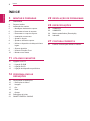 2
2
-
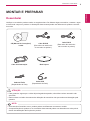 3
3
-
 4
4
-
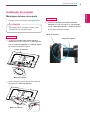 5
5
-
 6
6
-
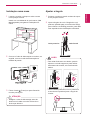 7
7
-
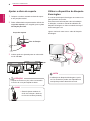 8
8
-
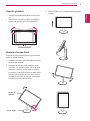 9
9
-
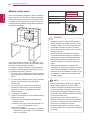 10
10
-
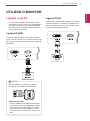 11
11
-
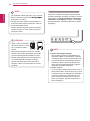 12
12
-
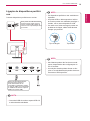 13
13
-
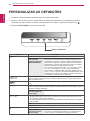 14
14
-
 15
15
-
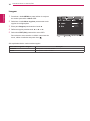 16
16
-
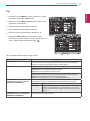 17
17
-
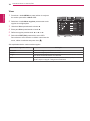 18
18
-
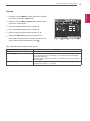 19
19
-
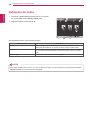 20
20
-
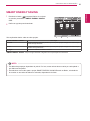 21
21
-
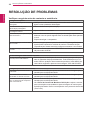 22
22
-
 23
23
-
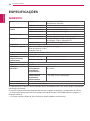 24
24
-
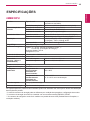 25
25
-
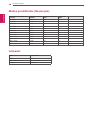 26
26
-
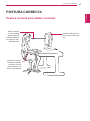 27
27
-
 28
28
Artigos relacionados
-
LG 23MB35PH-B Manual do usuário
-
LG 23MB35PY-B Manual do usuário
-
LG 19M37AA-B Manual do proprietário
-
LG 19M37AA-B Manual do usuário
-
LG 23MB35VQ-M Manual do proprietário
-
LG IPS234V-PN Manual do usuário
-
LG 20M37AA-B Manual do proprietário
-
LG 20M37AA-B Manual do usuário
-
LG 23MB35VQ-H Manual do proprietário
-
LG 23MB35VQ-H Manual do usuário